Gagner du temps avec Preme sous Windows
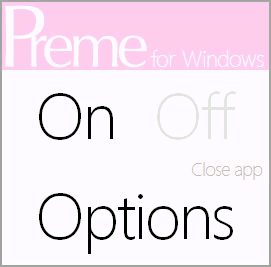
Important : Preme modifie le comportement des interactions avec les fenêtres. Testez vos réglages avec de courtes latences pour éviter les déclenchements accidentels.
Qu’est-ce que Preme
Preme est un utilitaire freeware pour Windows. Il ajoute des actions aux coins des fenêtres (coin fonctionnel) et permet de redéfinir des raccourcis clavier. En une phrase : Preme fait travailler Windows pour vous, pas l’inverse.
Définition rapide — coin fonctionnel : zone d’un bord ou coin d’une fenêtre qui déclenche automatiquement une action au survol.
Télécharger et installer
Preme pour Windows est disponible ici. L’installation est rapide et Preme se lance automatiquement à la fin de l’installation.
Quand il est actif, Preme se loge dans la barre des tâches pour un accès facile et pour activer/désactiver ses fonctionnalités.
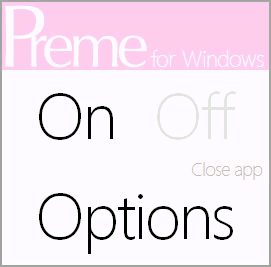
Première configuration et ergonomie
La première ouverture peut paraître dense. L’interface centrale regroupe les réglages par coin de fenêtre. Chaque coin peut être configuré pour exécuter une action spécifique.
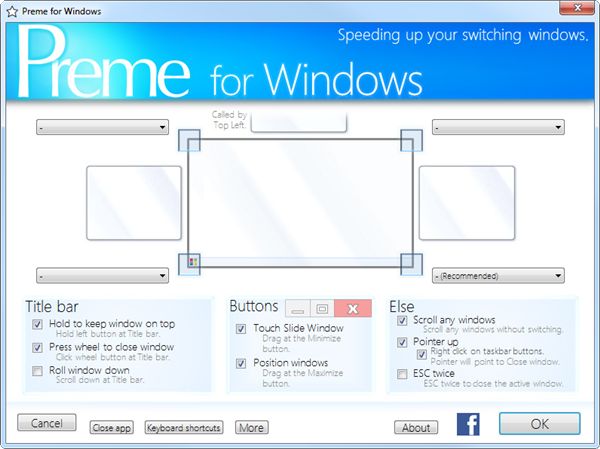
Actions possibles par coin
Parmi les actions courantes :
- Ouvrir le commutateur de tâches (Task Switcher).
- Ouvrir un fichier spécifique.
- Lancer un programme ou une commande.
- Fermer ou réduire la fenêtre.
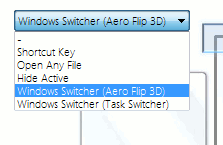
Exemple : configurer le coin inférieur gauche pour ouvrir le commutateur de tâches. En survolant ce coin, le commutateur s’affiche immédiatement.
Si vous choisissez l’option « ouvrir un fichier », sélectionnez le fichier voulu. Au survol du coin, Preme ouvrira ce fichier.
Vous pouvez aussi ajouter des options aux barres de titre et aux boutons pour changer le comportement de défilement, de déplacement et de fermeture des fenêtres.
Délais et sensibilité
Pour éviter les déclenchements intempestifs, ajustez le délai de réponse de chaque coin. Cliquez sur Avancé pour accéder aux réglages fins.
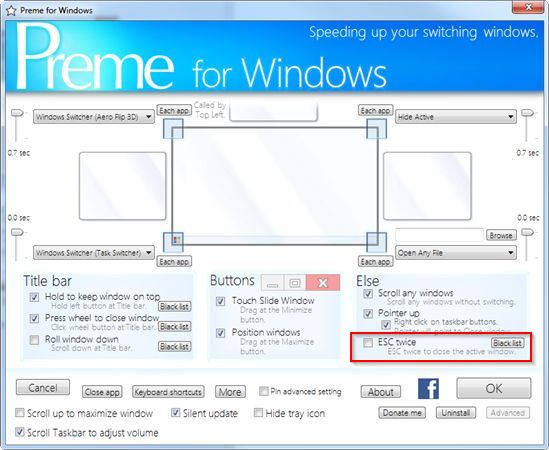
Faites glisser les curseurs pour définir la latence souhaitée pour chaque coin.
Liste noire et liste blanche
Vous pouvez exclure ou inclure des applications, fenêtres ou processus via la Liste noire (Black list) pour empêcher Preme d’interagir avec eux.
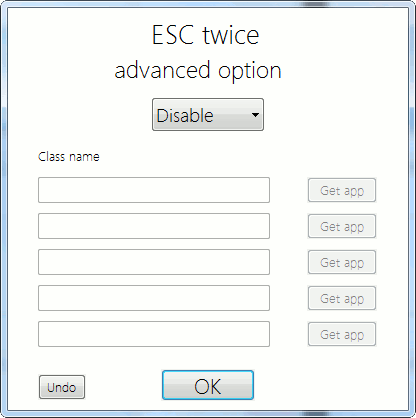
Exemple : si vous activez la fonction “appuyer deux fois sur Échap” pour fermer une fenêtre, mettez en liste noire les applications critiques pour qu’elles ne soient pas concernées.
Note : la gestion en liste noire/blanche évite des interruptions pendant des tâches sensibles (présentation, enregistrement audio, VM, etc.).
Raccourcis clavier
Preme permet de remapper des raccourcis clavier. Ouvrez Raccourcis clavier pour afficher ou modifier les associations.
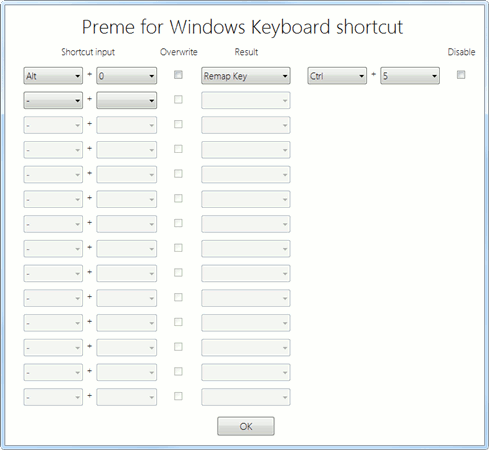
Procédure :
- Indiquez le raccourci existant que vous voulez remplacer.
- Choisissez l’action souhaitée lorsque Preme est actif.
- Sauvegardez ou désactivez la combinaison.
Vous pouvez aussi désactiver une combinaison si elle entre en conflit avec une application.
Cas d’usage concrets
- Utilisateur multitâche : ouvrez rapidement le gestionnaire de tâches ou le commutateur d’applications depuis un coin.
- Développeur : ouvrez un terminal ou un éditeur de code spécifique depuis un coin pour accélérer les tests.
- Designer : basculez les palettes d’outils ou masquez les fenêtres en un geste.
- Support informatique : fermez rapidement une fenêtre bloquée sans naviguer dans les menus.
Méthodologie rapide pour configurer Preme (mini-sop)
- Installez Preme et laissez-le s’exécuter dans la barre des tâches.
- Commencez par un seul coin : assignez-y une action non destructive (ex : ouvrir le commutateur de tâches).
- Réglez la latence au minimum pratique, testez pendant une journée.
- Ajoutez une ou deux actions supplémentaires si tout est stable.
- Configurez la Liste noire pour les apps sensibles.
- Sauvegardez votre profil et exportez la configuration si disponible.
Heuristiques et modèles mentaux
- Principe 80/20 : configurez 20 % des coins qui couvrent 80 % de vos actions fréquentes.
- Minimiser les risques : privilégiez d’abord des actions non destructrices.
- Décision tempo : plus la latence est basse, plus vous gagnez du temps mais augmentez le risque d’activations accidentelles.
Quand Preme peut échouer ou gêner
- Applications en plein écran (jeux, vidéo) peuvent recevoir des déclenchements non voulus.
- Interfaces avec zones sensibles proches des coins (outils graphiques) peuvent déclencher des actions par erreur.
- Conflits de raccourcis avec logiciels spécialisés (IDE, jeu) si vous ne mettez pas ces apps en liste noire.
Alternatives et compatibilité
Alternatives :
- PowerToys (gestion des fenêtres via FancyZones mais pas de coins fonctionnels identiques).
- AutoHotkey (scripts puissants mais demande d’écrire du code).
- Outils fournis par certains gestionnaires de fenêtres tiers.
Compatibilité : Preme fonctionne avec la plupart des versions actuelles de Windows, mais vérifiez la page de téléchargement pour la version exacte prise en charge.
Checklists par rôle
Administrateur informatique :
- Tester Preme sur une machine de référence.
- Mettre en liste noire les outils d’administration sensibles.
- Documenter la configuration pour le déploiement.
Utilisateur avancé :
- Commencer par un coin et une action.
- Exporter la configuration quand stable.
- Remapper au besoin les raccourcis conflictuels.
Designer / Créatif :
- Éviter d’activer Preme dans les applis graphiques critiques sans tests.
- Augmenter légèrement la latence pour éviter les erreurs de saisie.
Critères d’acceptation
- Les actions configurées s’exécutent de façon fiable au survol.
- Aucune application sensible n’est affectée si elle est en liste noire.
- Les raccourcis remappés n’interfèrent pas avec les fonctions essentielles.
Foire aux questions
Preme est-il gratuit ?
Oui, Preme est un freeware. Vérifiez la page de téléchargement pour les termes et la version.
Preme peut-il ouvrir des scripts ou commandes ?
Selon la version, Preme peut lancer des fichiers ou programmes. Pour des scripts complexes, utilisez un lanceur ou AutoHotkey.
Comment revenir aux réglages par défaut ?
Dans les options de Preme, cherchez une fonction de restauration ou réimportez une configuration propre. Sauvegardez vos profils avant de tester.
Résumé
Preme est un outil léger et puissant pour personnaliser le comportement des fenêtres sous Windows. Il accélère les tâches courantes grâce à des coins fonctionnels, au remappage clavier et à la gestion fine via une liste noire. Configurez lentement, testez vos réglages et protégez les applications sensibles.
Suggestions pour aller plus loin : exportez votre configuration, testez Preme en session limitée et combinez-le avec PowerToys ou AutoHotkey pour des workflows avancés.
Matériaux similaires

Installer et utiliser Podman sur Debian 11
Guide pratique : apt-pinning sur Debian

OptiScaler : activer FSR 4 dans n'importe quel jeu
Dansguardian + Squid NTLM sur Debian Etch

Corriger l'erreur d'installation Android sur SD
